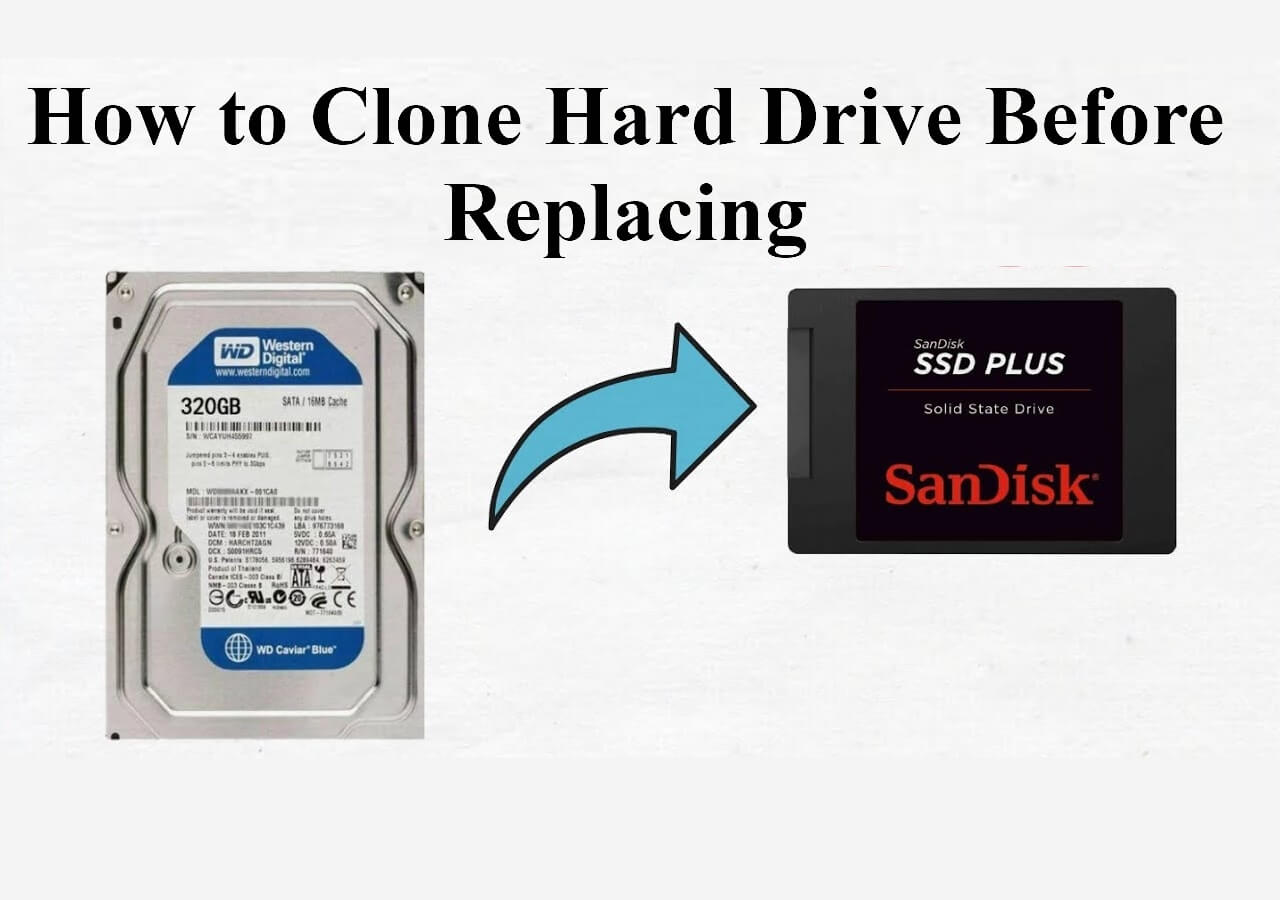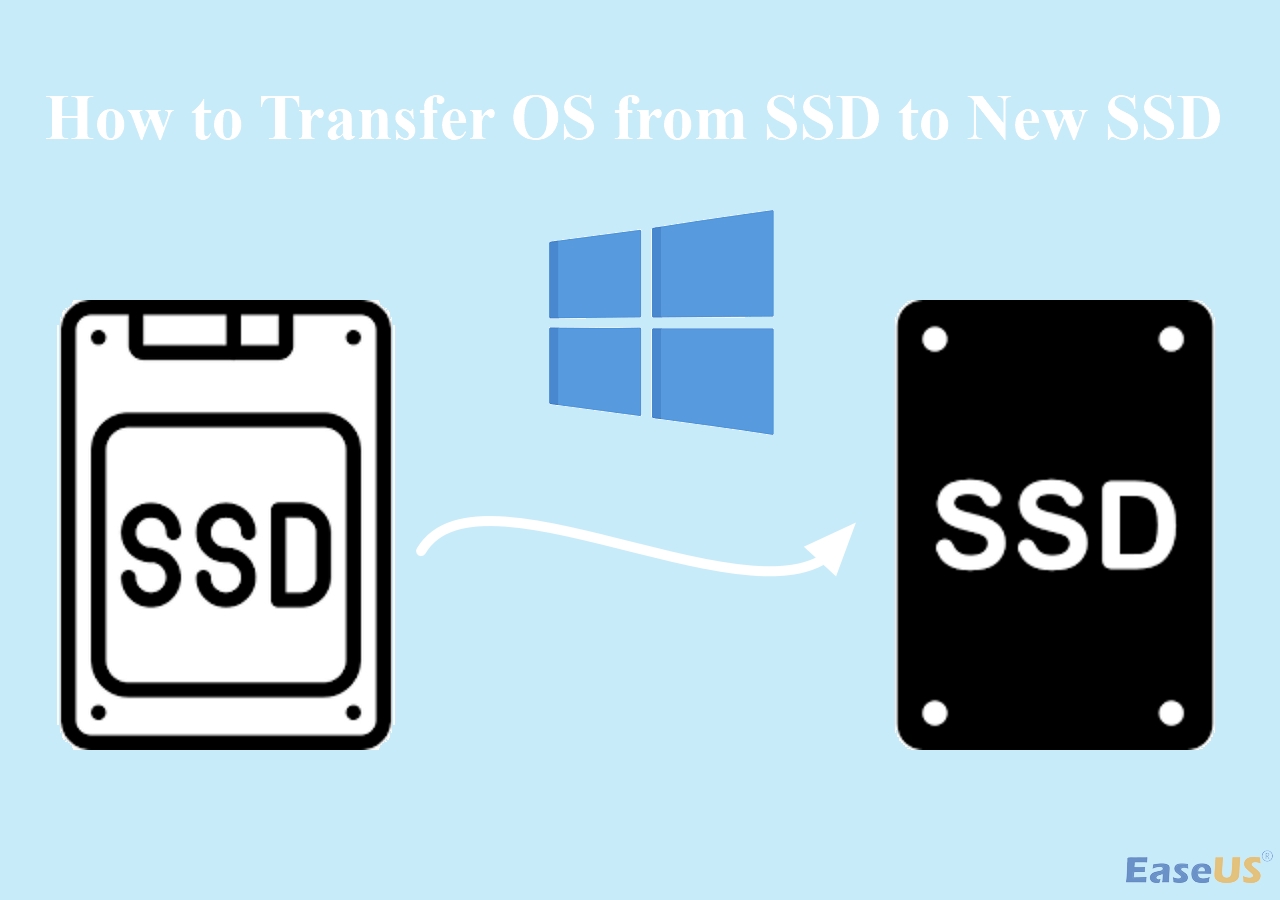Índice de la página
La opción de clonar o instalar limpiamente es una de las decisiones que tomamos cuando buscamos una unidad de repuesto para el HDD o SSD de nuestro ordenador. Por defecto, un disco duro nuevo sólo sirve como opción de almacenamiento personal, a menos que se instale un sistema operativo.
Hay dos formas de poner el sistema operativo Windows en tu disco duro. La que elijas dependerá de tus preferencias personales. Puedes decidir:
- Clona el disco duro actual y migrar sistema operativo a otro disco duro sin reinstalarlo.
- Formatea el disco duro e instala limpiamente desde una unidad USB de arranque.
Quizá hayas visto algunas sugerencias sobre cada uno de estos métodos, pero las dudas persisten. Eso es lo que contiene este artículo. Te guiará a través del proceso de toma de decisiones clonar vs. instalar limpiamente y te recomendará una herramienta de instalación sencilla del disco duro.
Cómo clonar disco de arranque Windows 10/11/7/8 en un nuevo HDD/SSD
Para clonar un disco duro de arranque para Windows 10, puedes elegir clonar todo el disco o clonar la(s) partición(es) que contiene(n) el sistema operativo y los archivos de arranque relacionados...

¿Qué es Clonar Disco/Partición?
Clonar disco/partición es el proceso de duplicar todo el contenido de un disco duro en otro medio de almacenamiento, incluyendo el SO Windows, las actualizaciones del sistema, los programas instalados, los archivos personales, los juegos y los datos.
El proceso es rápido, y mucha gente lo prefiere cuando considera una alternativa de clonación frente a la de instalación limpia. Los datos clonados también contienen archivos ocultos que habrían pasado desapercibidos durante una operación manual de copiar y pegar.
El medio de almacenamiento puede ser un soporte extraíble o el disco duro de otro ordenador. Asegúrate de que tiene suficiente espacio de memoria para tomar todo el contenido de la unidad de origen. También se copiarán los archivos no deseados y las carpetas basura. Por tanto, la clonación de disco/partición SÓLO debe ser la opción a la que recurras cuando pienses transferir todo el contenido de la unidad antigua a la nueva.
Además, tanto las unidades de origen como las de destino deben estar conectadas al mismo ordenador mediante la instalación interna o los conectores SATA a USB para las unidades externas. No existe un software de clonación de Microsoft. Así que tendrás que conseguir una aplicación de clonación de terceros de confianza. EaseUS Disk Copy es nuestra opción recomendada.
Como se muestra más arriba, el software necesitaría permiso para formatear la unidad de destino antes de iniciar el proceso. Una clonación correcta es aquella en la que tanto la unidad de origen como la de destino tienen la misma disposición/partición tras la clonación.
¿Qué es la instalación limpia de Windows?
Una instalación limpia de Windows consiste en formatear tu disco duro actual e instalar un nuevo sistema operativo Windows a través de una herramienta de creación de medios de Windows. Es como empezar de cero y dejar el ordenador como nuevo.
Aunque es la opción de clonación más lenta frente a la de instalación limpia, tiene sus ventajas. La instalación limpia de Windows se aconseja para solucionar problemas de memoria y rendimiento del ordenador o eliminar virus y malware. Puedes pensar en el método de instalación limpia como si el ordenador volviera a ser nuevo. Eso explica su eficacia para resolver los problemas anteriores.
También se borran por completo los datos del disco duro, los programas y otros elementos esenciales. La siguiente captura de pantalla lo demuestra. Los archivos, configuraciones y otras aplicaciones de la versión del SO Windows se perderán.
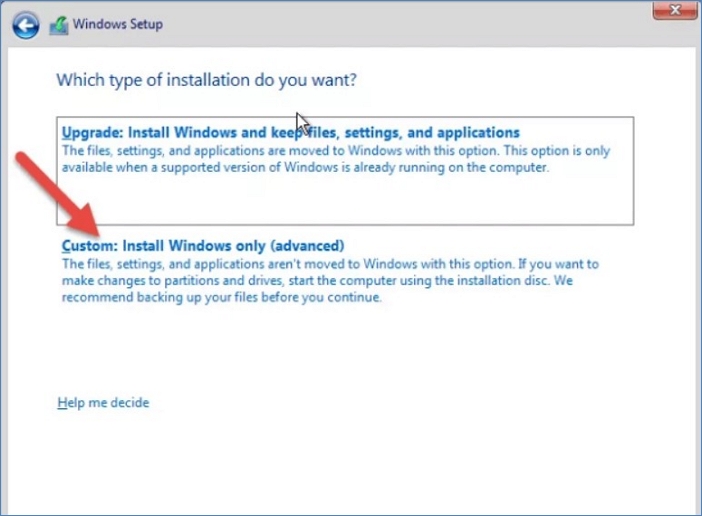
Por eso, a menudo se recomienda realizar una copia de seguridad antes de iniciar el proceso de instalación limpia o de actualización del sistema operativo. No hacerlo puede provocar la pérdida de datos. Las copias de seguridad deben hacerse en una unidad externa o en otro sistema informático para evitar la pérdida de archivos y programas durante la reinstalación.
Clonar o Instalación limpia: ¿Qué te conviene más?
Cuando compras un nuevo disco duro o SSD, surge la opción de hacer una clonación frente a una instalación limpia. Ambos son métodos excelentes para una actualización del SO Windows, pero tienen usos más específicos. Eso significa que cada uno es más adecuado dependiendo de la situación concreta.
Utiliza un método de clonación de disco/partición cuando:
- Quieres replicar las configuraciones exactas de un PC en otro ordenador.
- Realizas múltiples instalaciones del mismo sistema operativo y configuraciones en muchos ordenadores.
- Restauras un disco duro existente a sus ajustes y configuración originales.
- Migras datos importantes y contenidos del disco duro a un disco nuevo.
Utiliza una instalación limpia de Windows cuando:
- Solucionas problemas con el sistema operativo del ordenador actual.
- Eliminando el malware y otras amenazas a la seguridad.
- Actualizas a una nueva versión del SO Windows sin problemas secundarios.
- Experimentas problemas de bajo rendimiento incluso después de desinstalar algunos programas.
Si Quieres Clonar un Sistema o Disco, Elige EaseUS Disk Copy
En términos de resultados, tanto la opción de clonar como la de instalación limpia son eficaces. Sin embargo, la instalación limpia puede ser estresante cuando tienes que hacer manualmente una copia de seguridad de los datos y archivos en un medio de almacenamiento externo. Por eso se recomienda cuando hay un problema con el disco duro.
Si no, es mejor un clon. Además, requiere menos tiempo. El proceso de clonación consiste en crear copias exactas de los datos y la configuración del sistema, que sirven como opciones de restauración o duplicado de otros sistemas informáticos. Se salta ese largo proceso de instalación manual.
Sin embargo, no existe ningún software de clonación oficial de Microsoft. Así que tienes que buscar una solución de clonación de terceros que pueda sustituir eficazmente tu disco duro, actualizar el disco y migrar la versión del SO. EaseUS Disk Copy es una herramienta que hace todo eso. Al igual que otros programas de clonación de Windows, no requiere el típico proceso de reinstalación, que lleva mucho tiempo.
¿Por qué EaseUS Disk Copy?
- Es una opción de clonación fiable con una interfaz sencilla que cualquiera puede entender.
- Crea eficazmente una copia al 100% de la versión de tu sistema operativo Windows.
- Garantiza cero pérdidas de archivos al transferir datos y ajustes de configuración a otro SSD o HDD.
¿Cómo utilizar EaseUS Disk Copy?
Paso 1. Descargar, instalar y ejecutar EaseUS Disk Copy en su PC.
Haga clic en "Modo de disco" y seleccione el disco duro que desea copiar o clonar. Haga clic en "Siguiente" para continuar.

Paso 2. Seleccionar el disco de destino.

Nota: El disco de destino debe ser al menos tan grande o incluso más grande que el disco de origen si se quiere copiar o clonar el disco duro de origen.
Paso 3. Haga clic en "Continuar" para confirmar si el programa pide que se borren los datos del disco de destino.

Paso 4. Revise y edite la disposición del disco. Si el disco de destino es una unidad SSD, recuerde marcar la opción si el objetivo es SSD.

Paso 5. Haga clic en "Proceder" para iniciar el proceso de clonación del disco duro.

Conclusión
Decidir entre las alternativas de clonación e instalación limpia depende de tu sistema informático. Si tu sistema operativo Windows y tu disco duro funcionan bien, todo lo que necesitas es un software de clonación de disco/partición. De lo contrario, debes optar por la opción de instalación limpia de Windows cuando tengas problemas con el rendimiento/funcionamiento del sistema operativo y el disco duro.
Sin embargo, conseguir un software que pueda clonar perfectamente tu sistema informático y proporcionar soporte de copia de seguridad para una instalación limpia es la mejor solución a la cuestión clonación vs instalación limpia. EaseUS Disk Copy siempre ha sido nuestra elección más destacada. La herramienta no requiere muchos conocimientos técnicos para utilizarla. Así que, ¿por qué no probarla?

EaseUS Disk Copy
EaseUS Disk Copy es una herramienta de clonación y migración de HDD/SSD bien diseñada y muy fácil de usar, una herramienta que debería ser ideal para cualquiera que desee migrar rápida y fácilmente un disco de sistema existente a un nuevo disco (o unidad SSD recién instalada) con el mínimo de configuración requerida.
EaseUS Disk Copy

Herramienta de clonación dedicada para satisfacer todas las necesidades de clonación de sistemas, discos y particiones.
Descargar gratisArtículos Populares
Febrero 20, 2023
![]()
Agosto 24, 2023
![]()
Julio 7, 2023
![]()
Sep 22, 2022
![]()
Marzo 20, 2023
![]()
Temas interesantes